
Guía de la utilidad de configuración de la
computadora (f10) - dx2200 microtorre
Equipo de escritorio para empresas HP Compaq
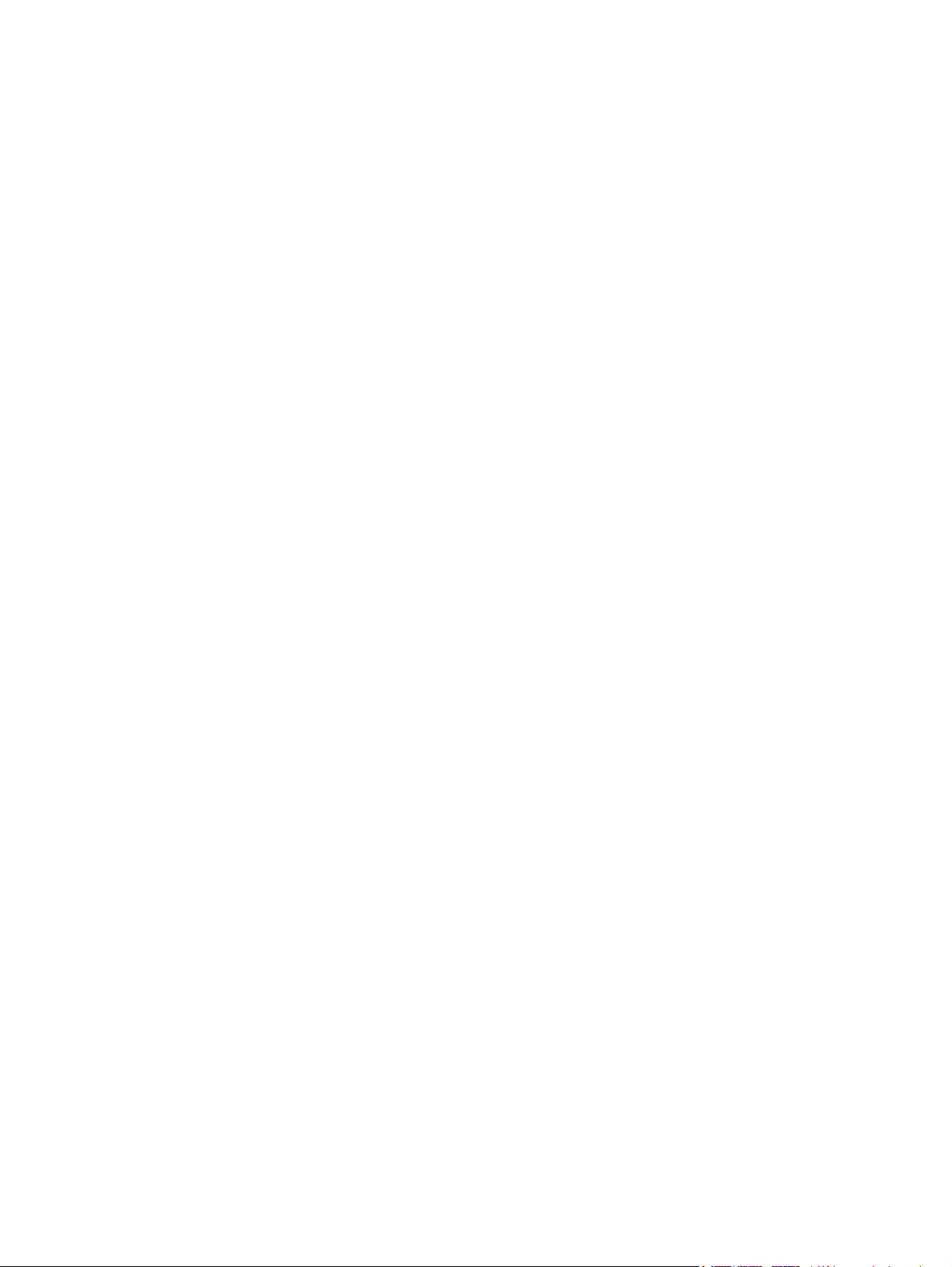
© Copyright 2006, 2007 Hewlett-Packard
Development Company, L.P. La información
contenida en el presente documento está
sujeta a cambios sin previo aviso.
Microsoft, Windows, y Windows Vista son
marcas comerciales o marcas registradas de
Microsoft Corporation en los Estados Unidos
y/o en otros países.
Las únicas garantías para productos y
servicios HP están establecidas en las
declaraciones explícitas de garantía que
acompañan a tales productos y servicios.
Nada de lo que contiene este documento
debe interpretarse como parte de una
garantía adicional. HP no se
responsabilizará por errores técnicos o
editoriales ni por omisiones contenidas en el
presente documento.
Este documento incluye información
confidencial de propiedad protegida por las
leyes de derechos de autor. Ninguna parte
de este documento puede ser fotocopiada,
reproducida o traducida a otro idioma sin el
previo consentimiento por escrito de
Hewlett-Packard Company.
Guía de la utilidad de configuración de la
computadora (F10)
Equipo de escritorio para empresas
HP Compaq
dx2200 microtorre
Primera edición: enero de 2006
Segunda edición: enero de 2007
Número de referencia del documento:
413759–162
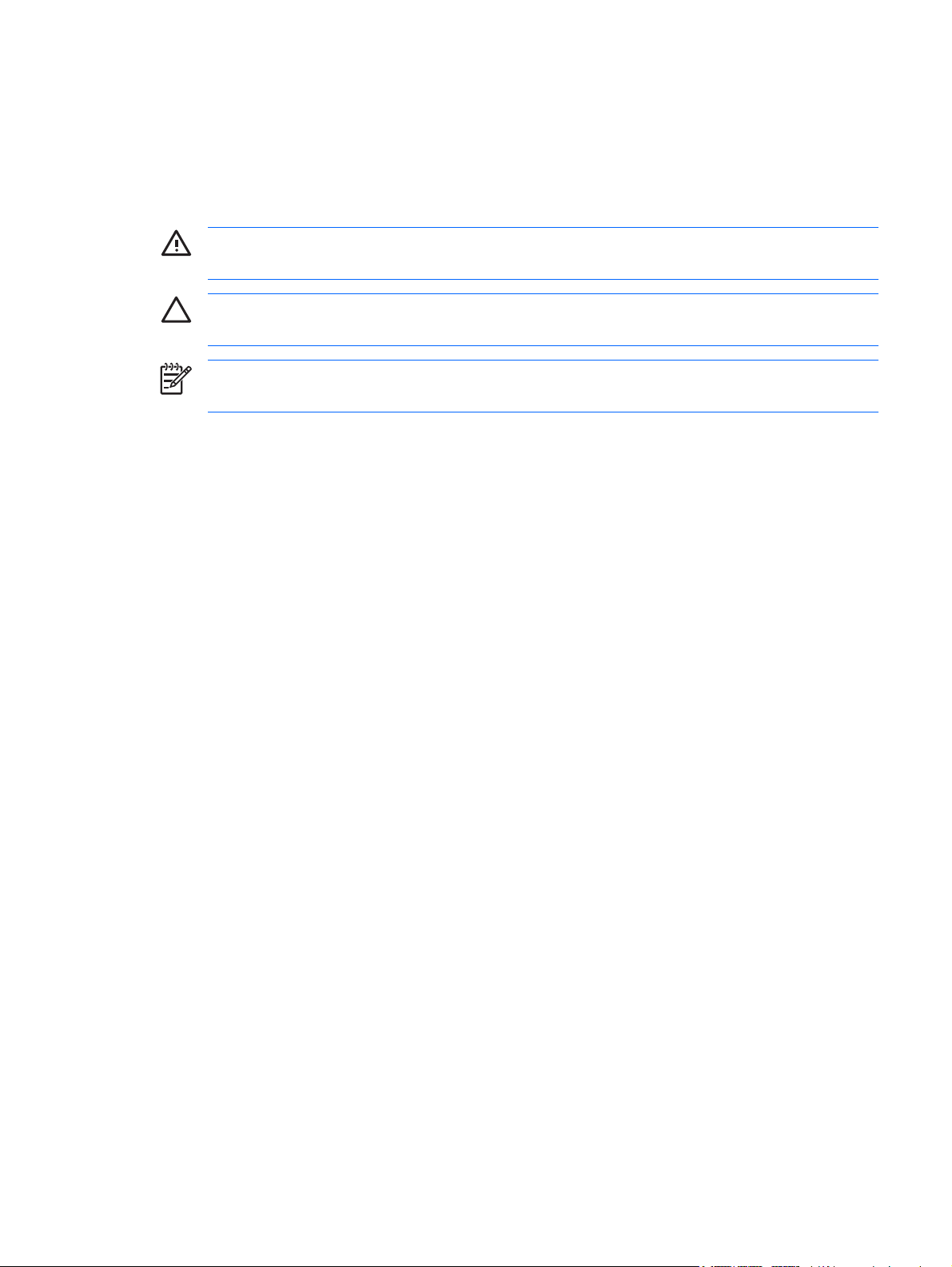
Acerca de esta publicación
Esta guía provee instrucciones sobre cómo utilizar la utilidad de configuración de la computadora. Esta
herramienta se utiliza para reconfigurar y modificar la configuración predeterminada del equipo cuando
se instala nuevo hardware y para fines de mantenimiento.
¡ADVERTENCIA! El texto presentado de esta forma indica que, si no se siguen las
instrucciones, se pueden producir daños físicos o pérdida de la vida.
PRECAUCIÓN: El texto presentado de esta forma indica que, si no se siguen las instrucciones,
se pueden producir daños en el equipo o pérdida de información.
NOTA: El texto presentado de esta manera proporciona información importante
complementaria.
ESMX iii
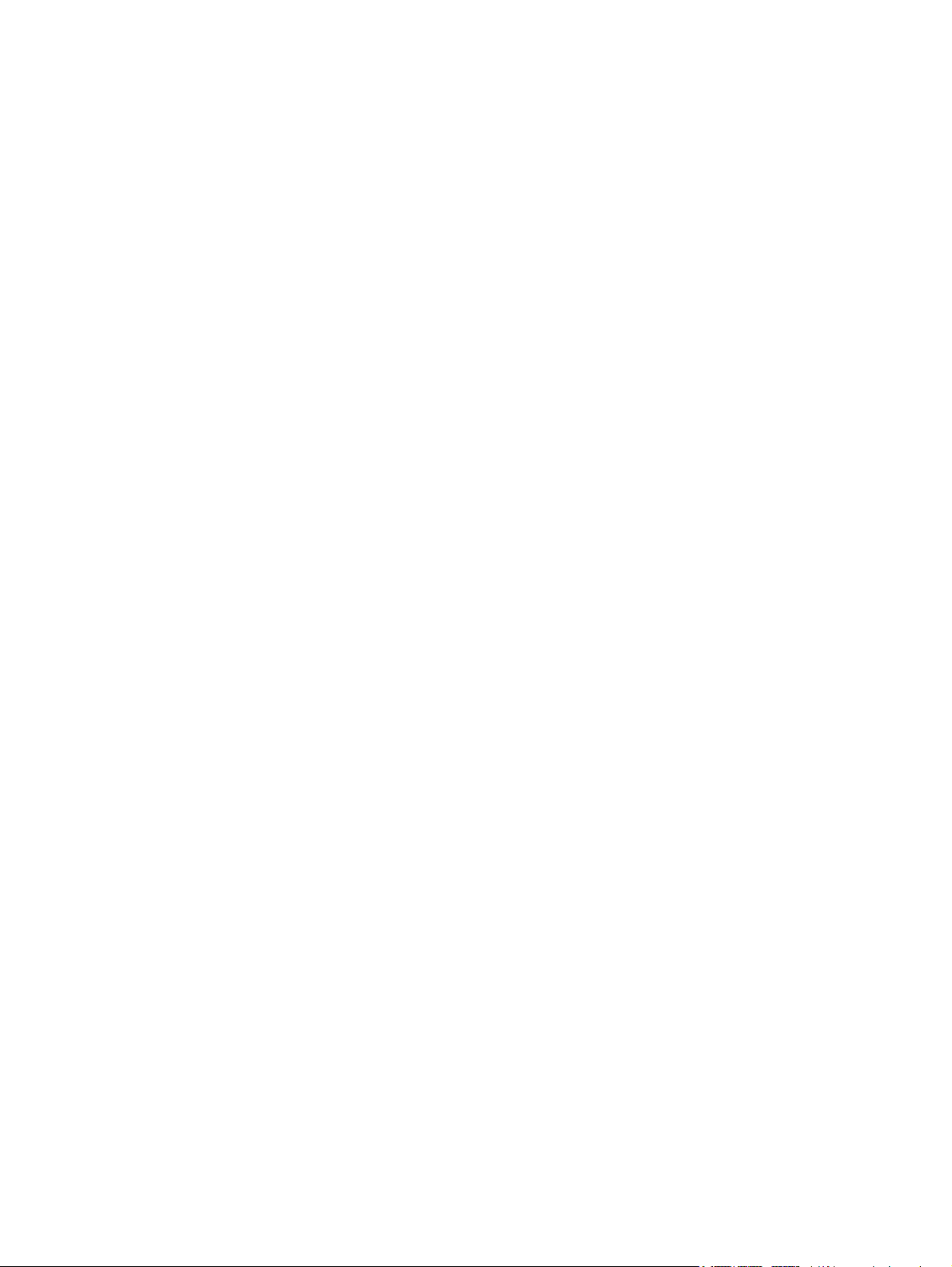
iv Acerca de esta publicación ESMX
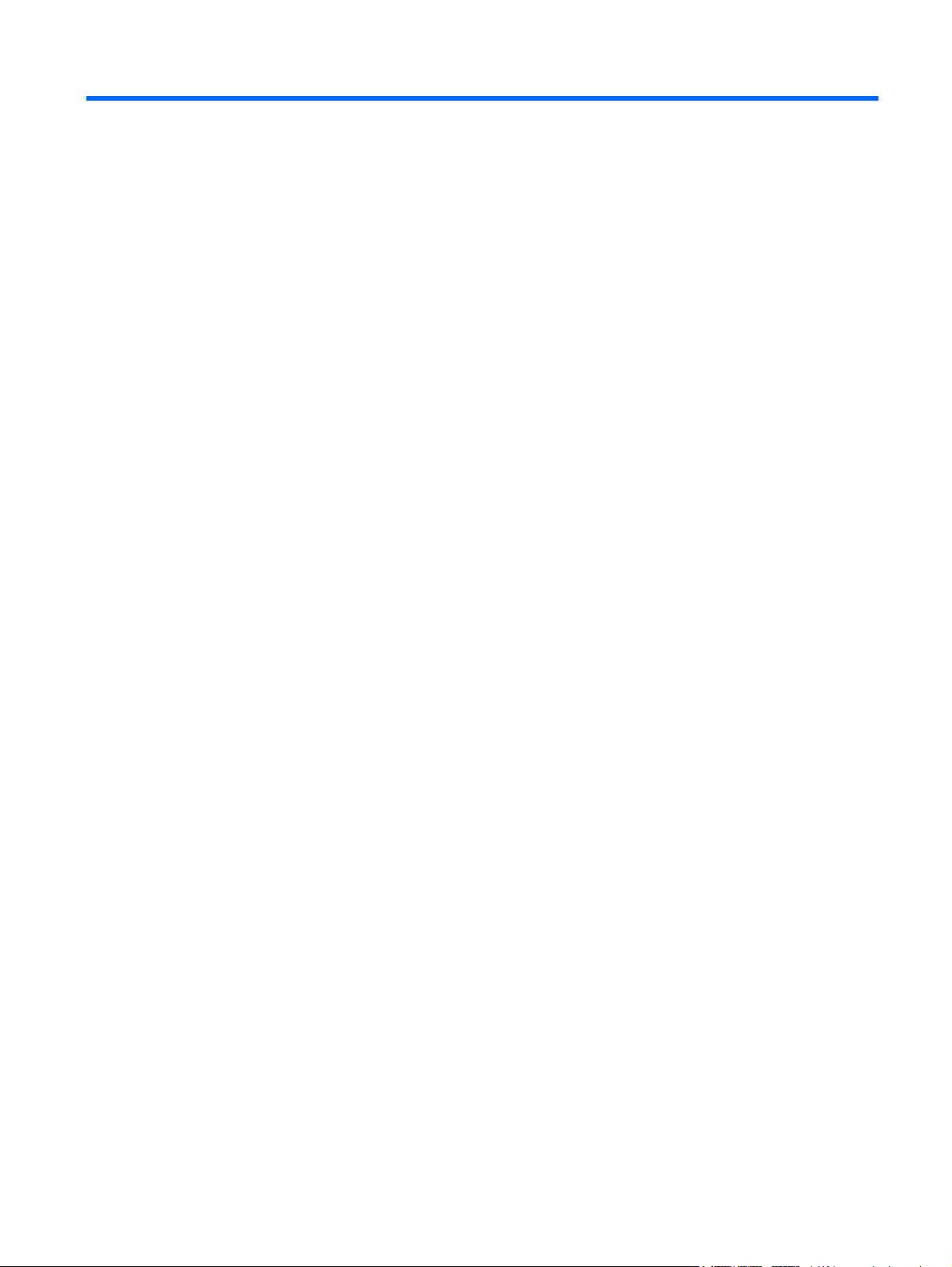
Tabla de contenido
Utilidad de configuración de la computadora (F10)
Utilidad de configuración de la computadora (F10) .............................................................................. 1
Uso de la Utilidad de configuración de la computadora (F10) ............................................. 2
Configuración de la computadora—Información del sistema .............................................. 3
Configuración de la computadora—Recursos estándares de la CMOS .............................. 5
Configuración de la computadora—Recursos avanzados del BIOS ................................... 7
Configuración de la computadora—Recursos avanzados del chipset ................................ 9
Configuración de la computadora—Periféricos integrados ............................................... 10
Configuración de la computadora—Configuración de administración de energía ............. 11
Configuraciones PnP/PCI en configuración de la computadora ........................................ 11
Configuración de la computadora—Estado de integridad del equipo de escritorio ........... 13
Configuración de la computadora—(Opciones de acción) ................................................ 13
Recuperación de los valores de configuración ................................................................................... 14
Copia de seguridad de la CMOS ....................................................................................... 14
Restauración de la CMOS ................................................................................................. 14
ESMX v
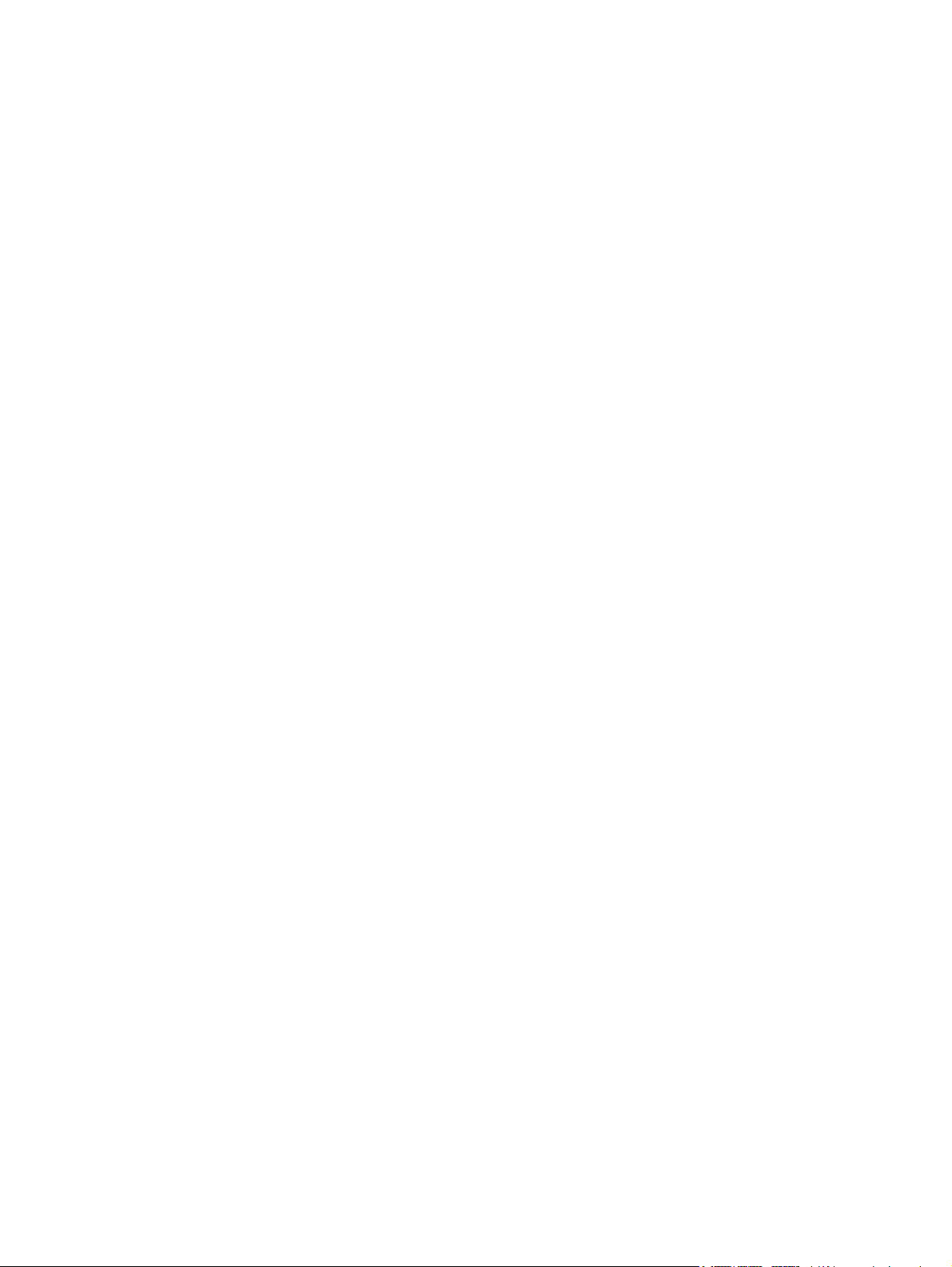
vi ESMX
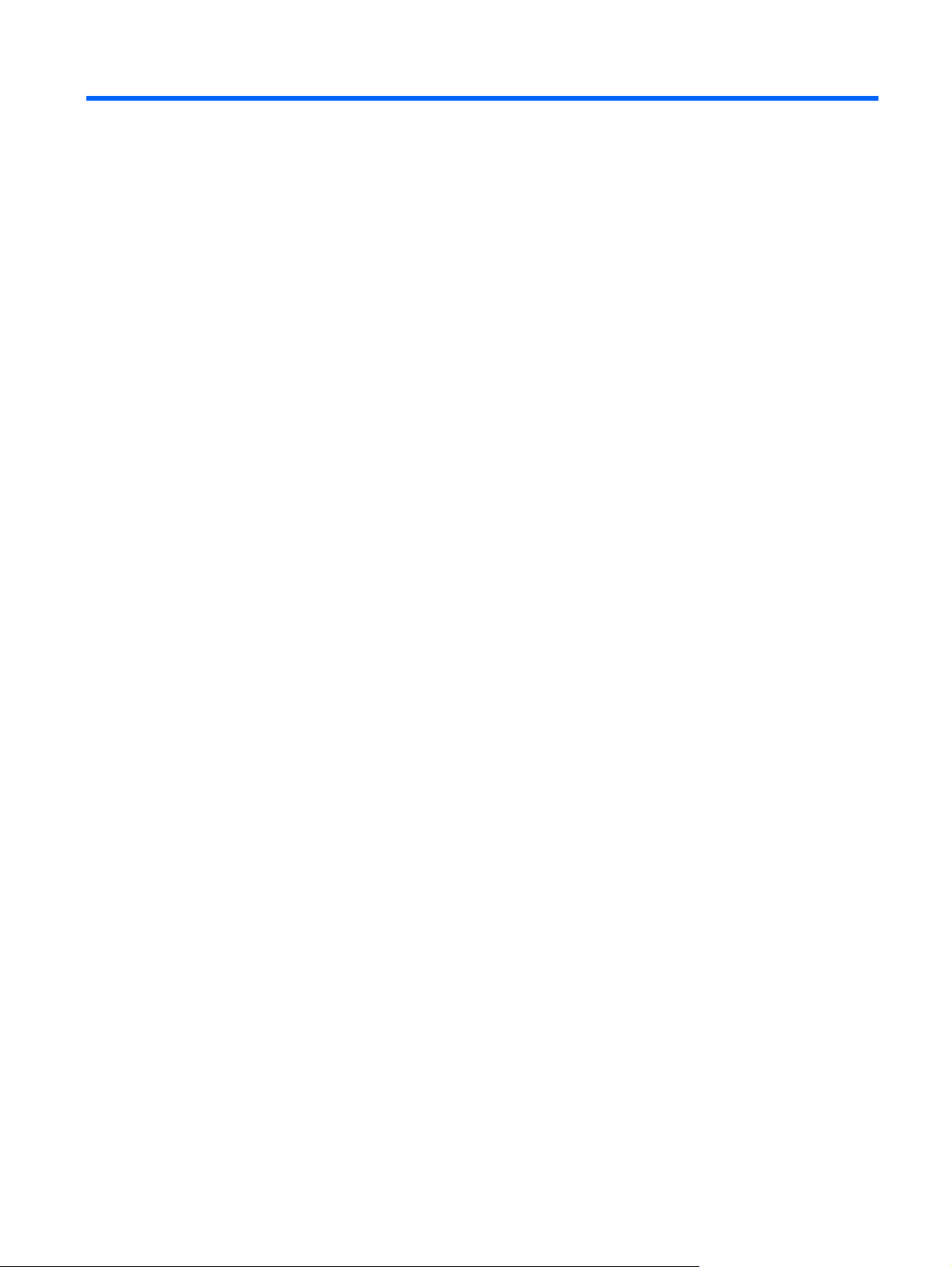
Utilidad de configuración de la computadora (F10)
Utilidad de configuración de la computadora (F10)
Utilice la utilidad de configuración de la computadora (F10) para realizar lo siguiente:
Cambiar la configuración predeterminada de fábrica.
●
Configurar la fecha y la hora del sistema.
●
Configurar, visualizar, cambiar o verificar la configuración del sistema, incluida la configuración del
●
procesador, gráficos, memoria, audio, almacenamiento, comunicaciones y dispositivos de
entrada.
Modificar el orden de inicio de dispositivos aptos para inicio como unidades de disco duro, unidades
●
de disquete, unidades ópticas o dispositivos de multimedia flash USB.
Restringir un dispositivo para que inicie la unidad.
●
Ejecutar auto-pruebas de la unidad de disco duro.
●
Visualizar las temperaturas del sistema y de la CPU.
●
Ingresar la etiqueta de activo o el número de identificación de propiedad asignado por la empresa
●
a este equipo.
Establecer una contraseña de administrador que controle el acceso a la utilidad de configuración
●
de la computadora (F10) y a la configuración descrita en esta sección.
Asegurar la funcionalidad de E/S integrada, incluidos los puertos en serie, USB o paralelos, el
●
audio o una tarjeta NIC instalada, de modo que no se puedan utilizar hasta quitar la medida de
seguridad.
Activar o desactivar la capacidad de inicio desde medios extraibles.
●
Activar o desactivar la capacidad de escritura del disquete heredado (cuando el hardware la
●
admite).
ESMX Utilidad de configuración de la computadora (F10) 1
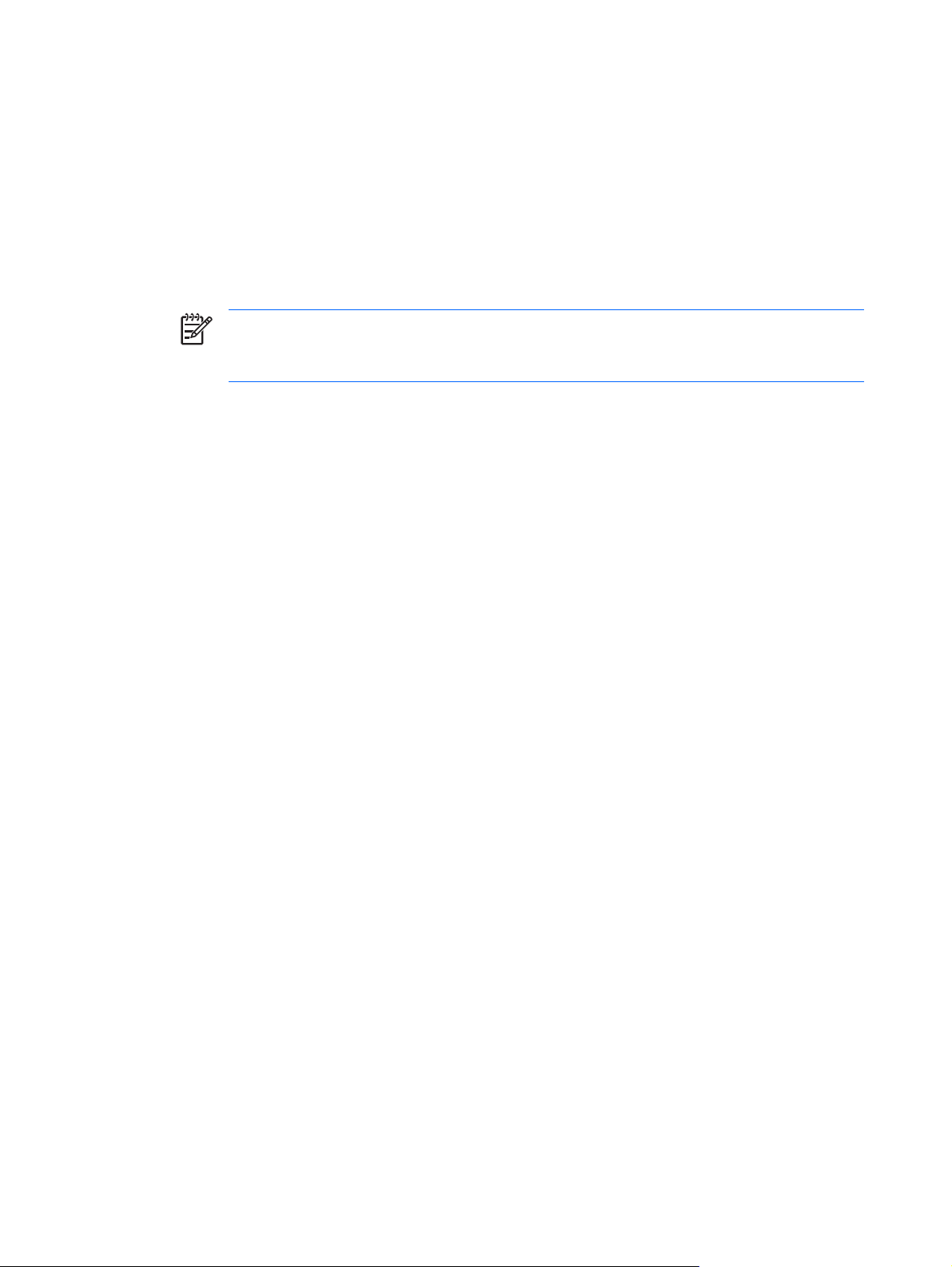
Uso de la Utilidad de configuración de la computadora (F10)
Sólo se puede acceder a la utilidad de configuración de la computadora (F10) encendiendo o reiniciando
el sistema. Para acceder al menú de las utilidades de configuración de la computadora, siga estos
pasos:
1. Encienda o reinicie el equipo.
2. Tan pronto como se encienda el equipo, presione F10 cuando el indicador luminoso del monitor
se encienda en verde para ingresar a la utilidad de configuración de la computadora. Presione
Intro para saltar la pantalla de título, si necesario.
NOTA: Si no presiona la tecla F10 en el momento apropiado, usted debe reiniciar el
equipo y presionar nuevamente la tecla F10, cuando el indicador luminoso del monitor se
encienda en verde, para tener acceso a la utilidad.
3. La pantalla de la utilidad de configuración de la computadora se divide en títulos de menú y
acciones.
En la pantalla de la utilidad de configuración de la computadora aparecen ocho títulos de menú:
Información del sistema
●
Recursos estándares de la CMOS
●
Recursos avanzados del BIOS
●
Recursos avanzados de chipset
●
Periféricos integrados
●
Configuración de administración de energía
●
Configuraciones PnP/PCI
●
Estado de funcionamiento del equipo
●
En la pantalla de la utilidad de configuración de la computadora aparecen cinco opciones de
acciones:
Cargar valores predeterminados optimizados
●
Definir contraseña de administrador
●
Definir contraseña de usuario
●
Guardar y salir de configuración
●
Salir sin guardar
●
Utilice las teclas de flecha para seleccionar el título apropiado, y luego presione Intro. Utilice las
teclas de flecha (arriba y abajo) para seleccionar la opción que desee, y luego presione Intro. Para
regresar al menú anterior, presione Esc.
4. Para aplicar y guardar los cambios, presione F10 o seleccione Guardar y salir de
configuración en la pantalla de la utilidad de configuración de la computadora y presione Intro.
Si hizo cambios que no desea aplicar, seleccione Salir sin grabar y presione Intro.
2 Utilidad de configuración de la computadora (F10) ESMX

PRECAUCIÓN: No apague el equipo mientras la memoria ROM esté guardando los cambios
de la configuración de la computadora (f10), porque se podría corromper la CMOS. Es seguro
apagar el equipo sólo después de salir de la pantalla de la utilidad de configuración de la
computadora (f10).
Tabla 1 Menú principal de la utilidad de configuración de la computadora (F10)
Título Tabla
Información del sistema Tabla 2 Configuración de la computadora—Información del
sistema en la página 3
Recursos estándares de la CMOS Tabla 3 Configuración de la computadora—Recursos
estándares de la CMOS en la página 5
Recursos avanzados del BIOS Tabla 4 Configuración de la computadora—Recursos
avanzados del BIOS en la página 7
Recursos avanzados de chipset Tabla 5 Configuración de la computadora—Recursos
avanzados del chipset en la página 9
Periféricos integrados Tabla 6 Configuración de la computadora—Periféricos
Configuración de administración de energía Tabla 7 Configuración de la computadora—Configuración de
Configuraciones PnP/PCI Configuraciones PnP/PCI en configuración de la
Estado de funcionamiento del equipo Tabla 9 Configuración de la computadora—Estado de
(Opciones de acción) Tabla 10 Configuración de la computadora—(Opciones de
integrados en la página 10
administración de energía en la página 11
computadora en la página 11
integridad del equipo de escritorio en la página 13
acción) en la página 13
Configuración de la computadora—Información del sistema
NOTA: La compatibilidad para las opciones específicas de la utilidad de configuración de la
computadora puede variar dependiendo de la configuración del hardware.
Tabla 2 Configuración de la computadora—Información del sistema
Opción Descripción
Nombre del producto (sólo visualización)
Número del SKU (sólo visualización)
Tipo de procesador (sólo visualización)
Velocidad del
procesador
Identificación CPUID/
Patch
Tamaño de caché (sólo visualización)
Tamaño de memoria (sólo visualización)
Memoria ROM del
sistema
(sólo visualización)
(sólo visualización)
(sólo visualización)
ESMX Utilidad de configuración de la computadora (F10) 3

Tabla 2 Configuración de la computadora—Información del sistema (continúa)
MAC integrado (sólo visualización)
UUID (sólo visualización)
Número de serie del
sistema
Número de rastreo de
activo
Ingreso del número de
etiqueta de activo
Frecuencia de reloj de
la CPU
(sólo visualización)
(sólo visualización)
Ingrese el número de etiqueta de activo asignado por la compañía (máximo de 18 caracteres).
(sólo visualización)
4 Utilidad de configuración de la computadora (F10) ESMX
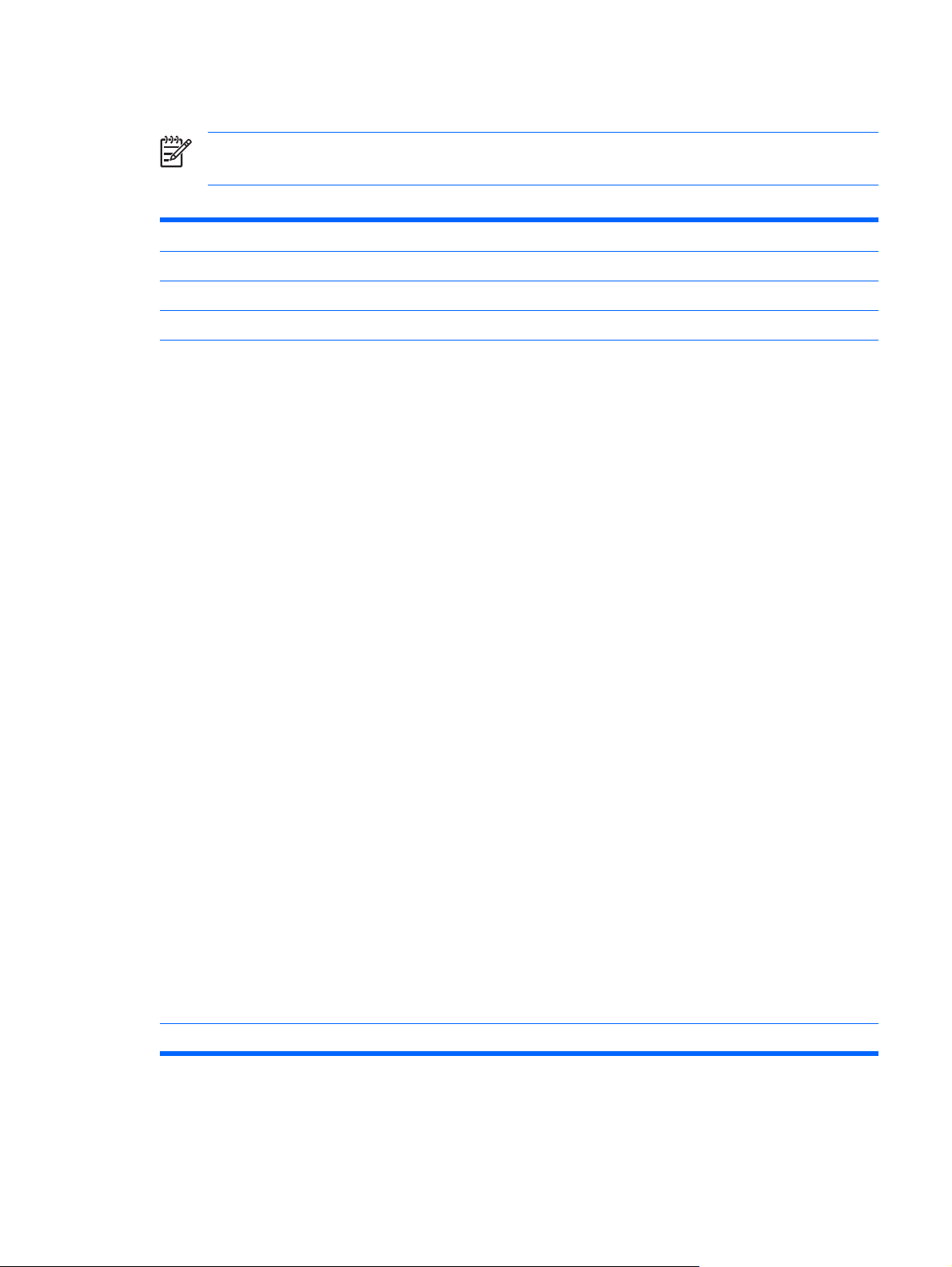
Configuración de la computadora—Recursos estándares de la CMOS
NOTA: La compatibilidad para las opciones específicas de la utilidad de configuración de la
computadora puede variar dependiendo de la configuración del hardware.
Tabla 3 Configuración de la computadora—Recursos estándares de la CMOS
Opción Descripción
Fecha (mm:dd:aa) Permite definir la fecha del sistema.
Hora (hh:mm:ss) Permite definir la hora del sistema.
Controlador PATA Activa/desactiva el controlador PATA.
PATA canal 0 primario
PATA canal 0
secundario
Para cada uno, si la unidad de disco duro PATA es utilizada, le permite:
Ejecutar la auto-prueba de la unidad de disco duro para el canal seleccionado:
●
Verificación de estado SMART
●
Auto-prueba rápida de la unidad de disco duro
●
Auto-prueba extendida de la unidad de disco duro
●
Configurar detalles del dispositivo PATA canal 0 primario/secundario en canal seleccionado
●
para:
Ninguno
●
Automático
●
Manual
●
Configurar el modo de acceso en el canal seleccionado para:
●
CHS (Cylinder-Head-Sector)
●
LBA (Logical Block Addressing)
●
Grande
●
Automático
●
Visualización:
●
Versión del firmware
●
Capacidad
●
Cilindro
●
Cabezal
●
Precomp
●
Zona inicial
●
Sector
●
Controlador SATA Activa/desactiva el controlador SATA integrado.
ESMX Utilidad de configuración de la computadora (F10) 5

Tabla 3 Configuración de la computadora—Recursos estándares de la CMOS (continúa)
SATA Canal 1 primario
Cada uno de los elementos, le permite:
SATA Canal 2 primario
Ejecutar la auto-prueba de la unidad de disco duro para el canal seleccionado:
●
Verificación de estado SMART
●
Auto-prueba rápida de la unidad de disco duro
●
Auto-prueba extendida de la unidad de disco duro
●
Configurar la unidad IDE extendida en el canal seleccionado para:
●
Ninguno
●
Automático
●
Configurar el modo de acceso en el canal seleccionado para:
●
Grande
●
Automático
●
Visualización:
●
Versión del firmware
●
Capacidad
●
Cilindro
●
Cabezal
●
Precomp
●
Zona inicial
●
Sector
●
Controlador de la
unidad de disquete
Unidad A Permite definir el Modo DVMT para:
Interrupción Permite configurar el comportamiento del error POST para:
Intervalo de POST Permite configurar el intervalo POST para:
Activa/desactiva el controlador de la unidad de disquete.
Ninguno
●
1,44M, 3,5 pulgadas
●
Todos los errores
●
Sin errores
●
Todos excepto el teclado
●
Todos excepto la unidad de disquete
●
Todos excepto la unidad de disquete/teclado
●
0 segundos
●
5 segundos
●
10 segundos
●
6 Utilidad de configuración de la computadora (F10) ESMX

15 segundos
●
30 segundos
●
Configuración de la computadora—Recursos avanzados del BIOS
NOTA: La compatibilidad para las opciones específicas de la utilidad de configuración de la
computadora puede variar dependiendo de la configuración del hardware.
Tabla 4 Configuración de la computadora—Recursos avanzados del BIOS
Opción Descripción
Desactivación de
dispositivo de
inicialización
Menú de inicio F9 Activa/desactiva el menú de inicio F9.
Inicio de recuperación
de fábrica
Mensaje f11 La configuración de este recurso para exhibición mostrará el texto f11 = Recovery durante la POST.
Secuencia de inicio de
la unidad de disco
duro
Permite restringir un dispositivo para que inicie la unidad. Es posible desactivar como un dispositivo
apto para inicio:
Ninguno
●
USB
●
Unidad óptica interna
●
Unidad de disquete interna
●
USB + unidad óptica + unidad de disquete
●
Activación de este recurso resultará en un mensaje adicional, f11 = Recovery, exhibido durante la
POST en sistemas con el software HP Backup and Recovery (copia de seguridad y recuperación
de HP) instalado y configurado con una partición de recuperación en la unidad de disco duro de
inicio. Al presionar f11 lleva al sistema a iniciar desde la partición de recuperación e iniciar HP
Backup and Recovery (copia de seguridad y recuperación de HP). Es posible ocultar el mensaje
f11 = Recovery con la opción de mensaje f11 (ocultar/mostrar).
La desactivación de este recurso evita que se exhiba el texto. Sin embargo, al presionar f11 tentará
iniciar desde la partición HP Backup and Recovery (copia de seguridad y recuperación de HP).
Permite especificar el orden de los dispositivos de disco duro conectados (como almacenamiento
en unidades de disco duro USB, Drive Key USB2 o medios flash USB). La primera unidad en el
orden tendrá prioridad en la secuencia de inicialización y se reconocerá como unidad C (si existen
dispositivos conectados).
Secuencia de inicio de
la red
Primer dispositivo de
inicialización
Segundo dispositivo
de inicialización
Tercer dispositivo de
inicialización
Cuarto dispositivo de
inicialización
Permite especificar el orden en el cual se verifican los dispositivos de red (incluyendo placas UP
NIC) para obtener una imagen de sistema operativo apto para inicialización.
Permite especificar que dispositivos iniciarán primero, segundo, tercero y cuarto o para deshabilitar
uno de los cuatro:
Extraíble
●
Unidad de disco duro
●
CDROM
●
Red
●
Desactivado
●
NOTA: Es posible que las asignaciones de letras de unidades en MS-DOS no se apliquen
luego del inicio de un sistema operativo que no sea MS-DOS.
ESMX Utilidad de configuración de la computadora (F10) 7

Tabla 4 Configuración de la computadora—Recursos avanzados del BIOS (continúa)
Estado de bloq num
durante inicialización
Permite configurar el estado del bloq num como activado o desactivado.
Opción de seguridad Permite definir la opción de seguridad para configurar o sistema para que la contraseña sea
Modo APIC Activa o desactiva el modo avanzado APIC.
Control de versión de
MPS para sistema
operativo
Protección contra
grabación del BIOS
Execute Disable Bit Activa/desactiva el recurso Execute Disable Bit (XD), que evita ataques maliciosos contra la
E.I.S.T. Activa/desactiva la tecnología Enhanced Intel SpeedStep mejorada, que reduce el consumo de
Tecnología HyperThreading.
solicitada cada vez que se inicia el sistema o sólo cuando se ingresa a la configuración de la
computadora.
Permite configurar la versión de la tabla MPS para:
1.1
●
1.4
●
Activa/desactiva la actualización del BIOS.
sobrecarga del búfer.
energía del procesador.
Activa/desactiva la tecnología Hyper-Threading.
8 Utilidad de configuración de la computadora (F10) ESMX
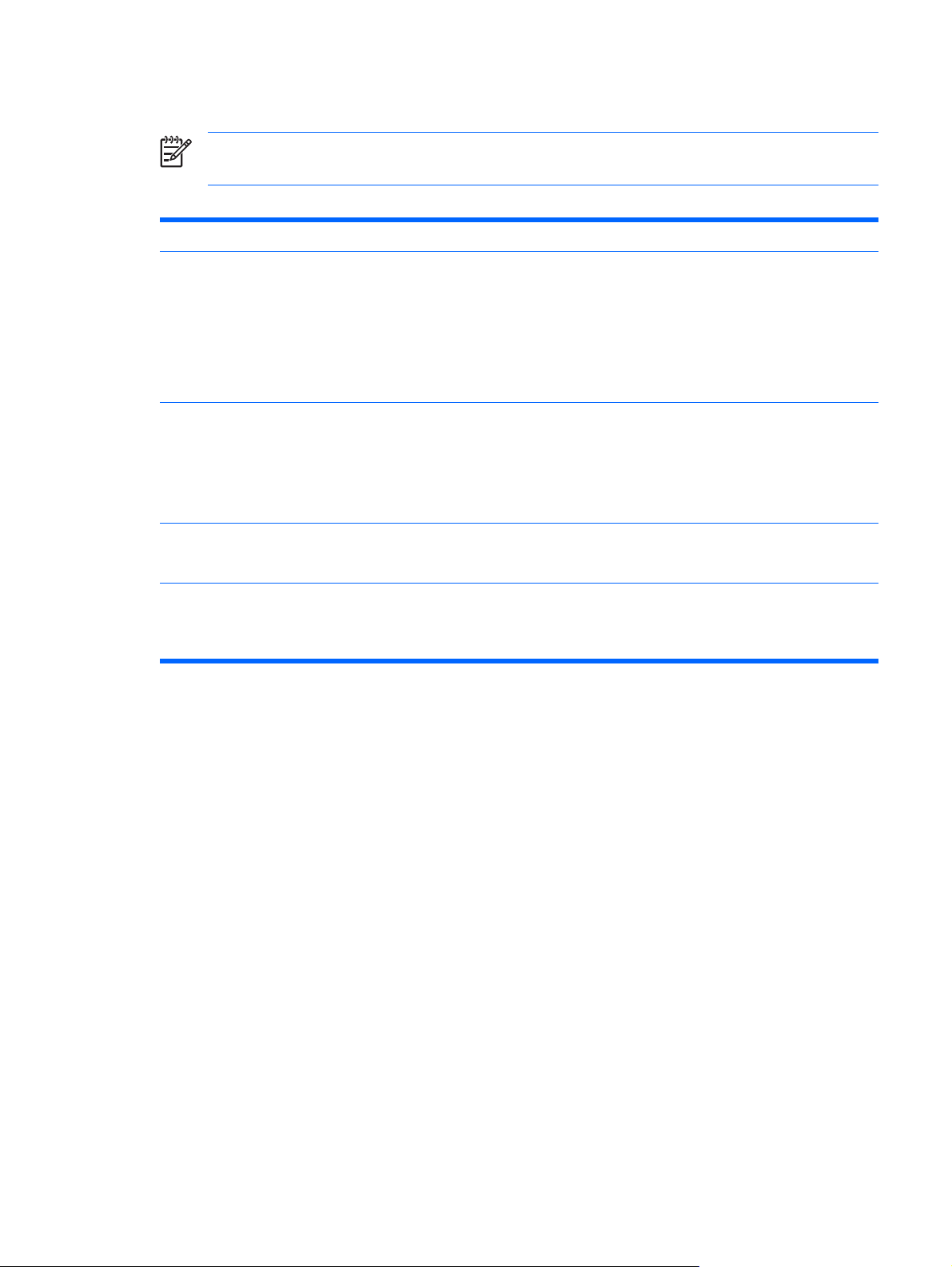
Configuración de la computadora—Recursos avanzados del chipset
NOTA: La compatibilidad para las opciones específicas de la utilidad de configuración de la
computadora puede variar dependiendo de la configuración del hardware.
Tabla 5 Configuración de la computadora—Recursos avanzados del chipset
Opción Descripción
Búfer de trama UMA Seleccione el tamaño del búfer de trama UMA (Unified Memory Architecture) para:
32 MB
●
64 MB
●
128 MB
●
Automático
●
Primer monitor a
iniciar
(Configuración VGA)
SURROUNDVIEW
(Configuración VGA)
Detección automática
de sincronización PCI
(Configuración VGA)
Le permite seleccionar el dispositivo de video primario:
Ranura PCI
●
OnChipVGA
●
PCIEx
●
Activa/desactiva SURROUNDVIEW (disponible cuando una tarjeta de video ATI PCIEx está
instalada).
Activa/desactiva la auto-detección de la sincronización PCI.
ESMX Utilidad de configuración de la computadora (F10) 9
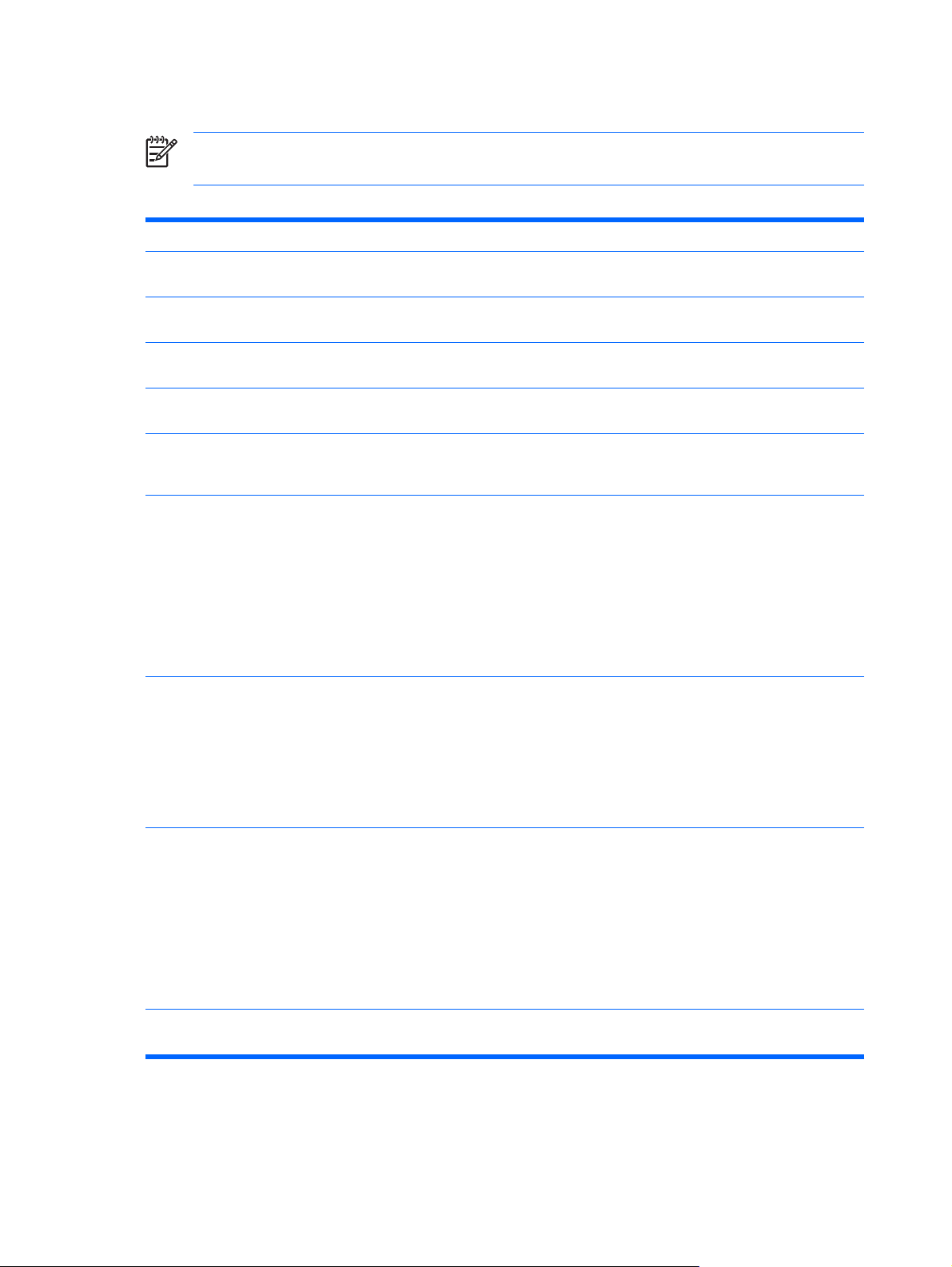
Configuración de la computadora—Periféricos integrados
NOTA: La compatibilidad para las opciones específicas de la utilidad de configuración de la
computadora puede variar dependiendo de la configuración del hardware.
Tabla 6 Configuración de la computadora—Periféricos integrados
Opción Descripción
Audio de alta
definición integrado
Controlador USB
OnChip
Admite USB heredado Activa/desactiva la función de soporte USB heredado (teclado USB, mouse USB y medios flash
Red local (LAN)
integrada
Memoria ROM de
inicialización para red
local (LAN) integrada
Puerto en serie
integrado
Puerto paralelo
integrado
Activa/desactiva audio de alta definición integrado.
Activa/desactiva el controlador USB.
USB).
Activa/desactiva el controlador de red local (LAN) integrada.
Activa/desactiva la memoria ROM de inicio del chip de la red local (LAN) integrada
Le permite seleccionar la configuración del puerto en serie incorporado:
Desactivado
●
3F8/IRQ4
●
2F8/IRQ3
●
3E8/IRQ4
●
2E8/IRQ3
●
Le permite seleccionar la configuración del puerto paralelo integrado:
Desactivado
●
378/IRQ7
●
278/IRQ5
●
3BC/IRQ7
●
Modo de puerto
paralelo
Modo ECP de uso en
DMA
Le permite seleccionar el modo de puerto paralelo:
SPP
●
EPP
●
ECP
●
ECP+EPP
●
Normal
●
Si el modo de puerto paralelo está definido en ECP o ECP+EPP, le permite definir el canal DMA
para el modo ECP en 1 ó 3.
10 Utilidad de configuración de la computadora (F10) ESMX

Configuración de la computadora—Configuración de administración de energía
NOTA: La compatibilidad para las opciones específicas de la utilidad de configuración de la
computadora puede variar dependiendo de la configuración del hardware.
Tabla 7 Configuración de la computadora—Configuración de administración de energía
Opción Descripción
Después de la pérdida
de alimentación de CA
Tipo de suspensión
ACPI
Activación de
dispositivo PCI desde
S5
Restauración del
módem externo S5
Restauración de
alarma RTC
Fecha (del mes) Si está activado el recurso restauración de alarma RTC, le permite seleccionar el día del mes en
Restaurar hora
(hh:mm:ss)
Permite seleccionar el comportamiento del sistema contra la falla de energía:
Activado
●
Desactivado
●
Último estado
●
Le permite definir el tipo modo de suspensión ACPI para:
S1 (Suspensión en inicio)
●
S3 (Suspensión para memoria RAM)
●
S1 & S3
●
Activa/desactiva PCI S5 en inicio.
Activa/desactiva restauración del módem desde S5.
Activa/desactiva la alarma RTC (reloj en tiempo real).
que se efectuará la restauración de la alarma RTC. (Definido para 0 para cada día).
Si está activado el recurso restauración de alarma RTC, le permite seleccionar a qué hora la alarma
RTC se reiniciará.
Configuraciones PnP/PCI en configuración de la computadora
NOTA: Soporte para las opciones específicas de la utilidad de configuración de la computadora
puede variar dependiendo de la configuración de hardware.
Tabla 8 Configuraciones PnP/PCI en configuración de la computadora
Opción Descripción
Redefinir datos de
configuración
ESMX Utilidad de configuración de la computadora (F10) 11
Activa/desactiva la reconfiguración automática.
El valor predeterminado es Desactivada Seleccione Activado para redefinir los datos de
configuración del sistema extendido (ESCD) al salir de la configuración de la computadora, en caso
de que haya instalado un nuevo dispositivo y la reconfiguración del sistema haya causado un
conflicto tan serio que el sistema operativo no sea capaz de inicializar.

Tabla 8 Configuraciones PnP/PCI en configuración de la computadora (continúa)
Recursos controlados
por:
Permite seleccionar si los recursos son controlados automática o manualmente:
Automático (ESCD–datos de configuración del sistema extendido)
●
Manual
●
El BIOS puede configurar automáticamente todos los dispositivos de inicialización y compatibles
con el recurso Plug-and-Play (conectar y usar). Si selecciona Automático, no es posible seleccionar
los campos IRQ, DMA y campos de dirección con base en memoria, porque el BIOS los asigna
automáticamente.
Recursos IRQ
IRQ-3 asignado a
●
IRQ-4 asignado a
●
IRQ-5 asignado a
●
IRQ-7 asignado a
●
IRQ-10 asignado a
●
IRQ-11 asignado a
●
IRQ-14 asignado a
●
IRQ-15 asignado a
●
Tamaño máximo de
carga
Cuando los recursos son controlados manualmente, permite asignar un tipo a cada interrupción del
sistema, dependiendo del tipo de dispositivo que utiliza la interrupción.
ISA heredado para dispositivos que son compatibles con la especificación de bus original de PC
AT, PCI/ISA PnP para dispositivos compatibles con el recurso Plug and Play (conectar y usar), sea
que hayan sido proyectados para arquitectura de bus PCI o ISA.
Permite definir el tamaño de carga TLP de los dispositivos PCI Express para (en bytes):
128
●
256
●
512
●
1024
●
2048
●
4096
●
12 Utilidad de configuración de la computadora (F10) ESMX

Configuración de la computadora—Estado de integridad del equipo de escritorio
NOTA: La compatibilidad para las opciones específicas de la utilidad de configuración de la
computadora puede variar dependiendo de la configuración del hardware.
Tabla 9 Configuración de la computadora—Estado de integridad del equipo de escritorio
Opción Descripción
Verificación de falla
del ventilador del
sistema
Función ventilador
Smart
Temperatura actual de
la CPU
Temperatura actual del
sistema
Velocidad actual del
ventilador de la CPU
Velocidad actual del
ventilador del sistema
Vcore (sólo visualización)
+12V (sólo visualización)
VCC5 (sólo visualización)
+3,3V (sólo visualización)
VBAT (V) (sólo visualización)
3VSB (V) (sólo visualización)
Activa/desactiva la detección del ventilador del sistema durante la POST.
Activa/desactiva la funcionalidad del ventilador Smart.
(sólo visualización)
(sólo visualización)
(sólo visualización)
(sólo visualización)
Configuración de la computadora—(Opciones de acción)
NOTA: La compatibilidad para las opciones específicas de la utilidad de configuración de la
computadora puede variar dependiendo de la configuración del hardware.
Tabla 10 Configuración de la computadora—(Opciones de acción)
Opción Descripción
Cargar valores
predeterminados
optimizados
Definir contraseña de
supervisor
Definir contraseña de
usuario
ESMX Utilidad de configuración de la computadora (F10) 13
Le permite restablecer la configuración de la computadora a los valores predeterminados de fábrica.
Le permite establecer una contraseña para controlar el acceso a la configuración de la computadora.
Le permite establecer una contraseña para controlar el acceso al equipo. (Una contraseña de
supervisor debe ser establecida antes de establecer una contraseña de usuario).

Tabla 10 Configuración de la computadora—(Opciones de acción) (continúa)
Guardar y salir de
configuración
Salir sin guardar Le permite salir de la configuración de la computadora sin guardar cambios.
Le permite guardar la configuración actual y salir de la configuración de la computadora.
Recuperación de los valores de configuración
La recuperación de los valores de la configuración establecidos en la utilidad de configuración requiere
que primero se haga una copia de seguridad de la configuración antes de que sea necesaria una
recuperación.
Es posible encontrar la utilidad guardar/cargar de la CMOS en
Descargar controladores y software para su modelo específico. Descargue los archivos de firmware en
una carpeta de un dispositivo de almacenamiento extraíble. Se recomienda guardar todas las opciones
modificadas de configuración de la computadora en un disquete, un dispositivo de medios flash USB,
o un dispositivo de tipo disquete (un dispositivo de almacenamiento configurado para emular una unidad
de disquete) y guardar el disquete o dispositivo para su posible uso futuro.
Copia de seguridad de la CMOS
1. Asegúrese de que el equipo esté encendido para efectuar la copia de seguridad. Conecte el
dispositivo extraíble de almacenamiento al equipo.
2. Inicialización de DOS.
3. Escriba N:\folder\BIOS.exe SAVE:ABC001.DAT (donde N es la letra que corresponde a la
unidad extraíble de almacenamiento) para guardar la configuración CMOS en el dispositivo de
almacenamiento extraíble.
Restauración de la CMOS
1. Asegúrese de que el equipo de destino esté encendido. Conecte el dispositivo extraíble de
almacenamiento al equipo de destino.
2. Inicialización de DOS.
http://www.hp.com en la sección
3. Escriba N:\folder\BIOS.exe LOAD:ABC001.DAT (donde N es la letra que corresponde a la
unidad extraíble de almacenamiento ) para cargar la configuración personalizada de la CMOS en
el sistema de destino.
14 Utilidad de configuración de la computadora (F10) ESMX
